نگارنوین : ارائه دهنده سرورهای مجازی و اختصاصی و کولوکیشن از ۳۵ لوکیشن مختلف دنیا و ۵۰ دیتاسنتر
شعار همیشگی: حفظ مشتریان فعلی ، دعوت از مشتریان قبلی ، جذب مشتریان آتی
تشخیص مدل و نوع کارت گرافیک
تشخیص مدل و نوع کارت گرافیک
با شما هستیم با تشخیص مدل و نوع کارت گرافیک در خدمت شما خواهیم بود تا انتهای این مطلب ما را همراهی کنید. و یا با محیط آن آشنا گردید به مطالعه این مطللب بپردازید.
شرکت نگارنوین با همت بهترین کارشناس های قوی به شما کاربران و مشتریهای عزیز خدمت رسانی میکند تا هرچه آسان تر و بهتر به درخواست های خود برسید.
نگارنوین : ارائه دهنده سرورهای مجازی و اختصاصی و کولوکیشن از ۳۵ لوکیشن مختلف دنیا و ۵۰ دیتاسنتر
تشخیص دادن و بدست آوردن مدل دقیق و کامل کارت گرافیکی (مثل انویدیا، ATI، اینتل و …) در سیستم عاملهای ویندوز و لینوکس به صورت تصویری.
از جمله کارهایی که پس از آپگرید کردن سیستم یا نصب سیستم عامل جدید باید انجام شود، نصب کردن درایورهای مربوط به اجزای سیستم است. همانطور که میدانید برای مدلهای مختلف سخت افزارها درایورهای متفاوتی برای نصب کردن وجود دارد؛ بنابراین پیش از نصب کردن درایورها، باید از مدل کامل قطعات سخت افزاری مطلع شد. در این پست به شما آموزش خواهیم داد که چگونه مدل کامل و نوع کارت گرافیک (GPU) خود را پیدا کنید.
اکثر ما از این سیستم عامل محبوب که محصول مایکروسافت است استفاده میکنیم. در ویندوز، برای بدست آوردن مدل کارت گرافیکی راههای زیادی وجود دارد. از جمله سریع ترین آنها را بررسی میکنیم.
این ابزار به صورت پیشفرض در ویندوز وجود داشته و برای اجرا کردن آن نیازی به دانلود یا تنظیمات خاصی ندارید.
۱- ابتدا دیالوگ Run را باز کرده (کلید Windows + R | برنامه Run چیست؟ (و نحوه اجرای دستورات)) سپس دستور dxdiag را اجرا کنید.
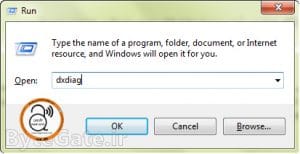
۲- درصورتی که با پیغامی مبنی بر تایید کردن درایورها مواجه شدید بر روی No کلیک کنید. از این پس این پنجره نشان داده نخواهد شد.
۳- در برنامه باز شده به تب Display بروید. در مقابل Name مقدار مربوط به مدل کارت گرافیک شما نشان داده شده است:
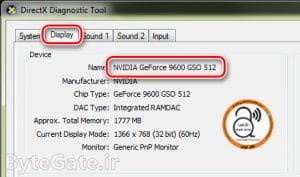
CPU-Z یک برنامه ساده، کاربر پسند و کم حجم (۱.۵ مگ) است که اطلاعاتی را درباره سخت افزارهای موجود ارائه میکند.
۱- برنامه CPU-Z را دانلود کرده و با توجه به ۳۲ بیتی یا ۶۴ بیتی بودن ویندوزتان، آن را اجرا کنید.
۲- پس از اجرای برنامه به تب Graphic رفته و در مقابل لیبل Name مدل مربوط به کارت گرافیکی خود را بردارید.
سه سوت
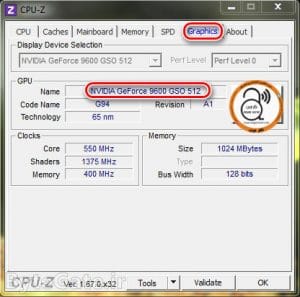
همانطور که مشاهده میکنید مدل کارت گرافیکی در برنامه CPU-Z و ابزار DirectX Diagnostic برابر GeForce 9600 محصول NVIDIA است.
اگر از سیستم عامل لینوکس یا توزیعهای مختلف آن از جمله اوبونتو، دبیان و … استفاده میکنید، برای پیدا کردن مدل کارت گرافیکی خود از روش زیر استفاده کنید:
۱- ترمینال یا خط فرمان لینوکس را باز کنید.
۲- دستور زیر را تایپ کرده و آن را اجرا کنید:
lspci -vnn | grep VGA -A 12
۳- به دنبال خط VGA compatible controller باشید. در مقابل آن مدل کارت گرافیک شما نوشته شده است:
$ lspci -vnn | grep VGA -A 12 ۰۱:۰۰.۰ VGA compatible controller [0300]: NVIDIA Corporation GT218 [GeForce 210] [10de:0a65] (rev a2) (prog-if 00 [VGA controller]) .....
همانطور که میبینید گرافیک موجود NVIDIA GeForce 210 میباشد. در خطوط بعدی میتوانید اطلاعات تکمیلی تر شامل اندازه حافظه، سرعت کلاک و … را مشاهده کنید.
شعار همیشگی: حفظ مشتریان فعلی ، دعوت از مشتریان قبلی ، جذب مشتریان آتی
تشخیص مدل و نوع کارت گرافیک